Gerenciar marcas com unidades de negócios
Ultima atualização: Abril 29, 2024
Disponível com qualquer uma das seguintes assinaturas, salvo menção ao contrário:
| Add-On para Unidades de negócios |
Usuários com Centro de marketing Empreendimento assinaturas que adquiriram o complemento de unidades de negócios podem usar unidades de negócios para gerenciar várias marcas em uma conta HubSpot. Você pode personalizar a marca para cada unidade de negócios a fim de simplificar a criação de conteúdo.
Você também pode manter ativos como formulários, páginas e muito mais organizados por associá-los a uma unidade de negócios. Saiba mais sobre como aproveitar as unidades de negócio em nosso HubSpot Academy.
Observe: talvez seja necessário ativar manualmente o acesso a determinadas ferramentas relacionadas às unidades de negócios, como e-mails de marketing e tipos de assinatura. Se um contato permitir um cancelar todos os tipos de assinatura em seu portal Apesar de ser optou por um tipo de assinatura individual em um unidade de negócio , eles não aparecerão em listas criado para esse tipo de assinatura individual. Se você não tem acesso a um recurso específico descrito abaixo, mas gostaria de entre em contato com seu gerente de sucesso do cliente.
Antes de começar
Antes de começar, observe o seguinte:
- Apenas superadministradores pode criar e editar unidades de negócios.
- Cada complemento de Unidades de Negócios permite uma unidade de negócios. Você pode adicionar até 100 unidades de negócios ao comprar várias instâncias do complemento Unidades de negócios.
- Com cada Complemento de unidades de negócios , sua conta da HubSpot terá acesso a um domínio de marca adicional. É opcional associar este domínio à sua nova unidade de negócios. Se você deseja associar o domínio da marca, certifique-se de que o domínio da marca está conectado antes de configurar sua unidade de negócios.
- O HubSpot permite apenas um domínio primário por conta. Se você já tiver um domínio principal configurado em sua conta HubSpot, deverá atribuir uma unidade de negócios a ele. um domínio secundário.
- A criação de uma unidade de negócios criará automaticamente o Unidades de negócios entre em contato com a propriedade em sua conta. Você pode filtrar seus contatos por unidade de negócios e definir automaticamente essa propriedade quando um contato envia um formulário associado a uma unidade de negócios específica.
Saiba mais sobre como configurar unidades de negócios na HubSpot Academy.
Criar unidades de negócios
Para crie uma nova unidade de negócio
- Na sua conta HubSpot, clique no ícone de configurações settings icon na barra de navegação superior.
- No menu da barra lateral esquerda, acesse Unidades de negócios.
- No canto superior direito, clique em Criar nova unidade de negócios.
- Insira um nome para a unidade de negócios.
- Clique em Criar.
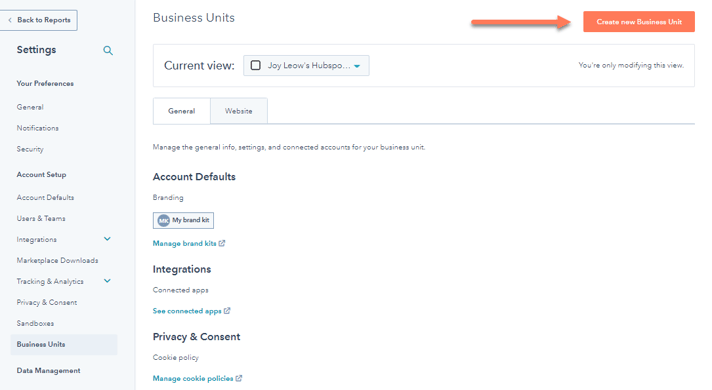
Navegue até as unidades de negócios na navegação principal
- No canto superior direito, clique no seu Foto do perfil , pairar sobre Unidade de negócio e selecione o unidade de negócio você deseja navegar.
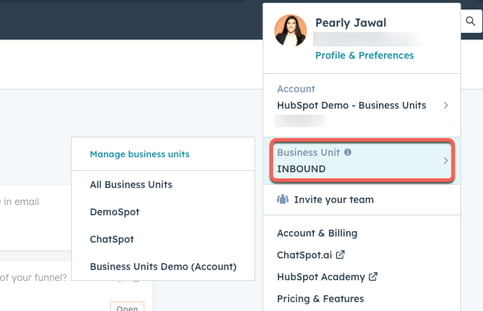
Depois de clicar na unidade de negócios, você pode navegar para várias partes do CRM e ver as informações filtradas para a unidade de negócios específica selecionada. Por exemplo, você pode criar um registro , importar uma lista de exclusão de e-mail , e personalizar páginas de assinatura de e-mail para uma unidade de negócios específica.
Renomear ou excluir unidades de negócios existentes
Gerencie suas unidades de negócio na página de configurações de unidades de negócio:
- Na sua conta HubSpot, clique no ícone de configurações settings icon na barra de navegação superior.
- No menu da barra lateral esquerda, acesse Unidades de negócios.
- Para renomear uma unidade de negócio ou a sua unidade de negócio padrão da conta:
- Clique no menu suspenso Exibição atual e selecione a unidade de negócios que deseja renomear.
- No canto superior direito, clique no menu suspenso Ações e depois clique em Editar.
- Na caixa de diálogo, insira um novo nome para sua unidade de negócios.
- Clique em Atualizar. O novo nome da unidade de negócios aparecerá na sua conta da HubSpot.
- Para excluir uma unidade de negócios, no topo da página, clique no menu suspenso Exibição atual e selecione a unidade de negócios que deseja excluir. Clique em Ações no canto superior direito e, em seguida, clique em Excluir. Aparecerá uma caixa de diálogo para confirmar a exclusão. Digite o nome da sua unidade de negócios, depois clique em Excluir unidade de negócios.
Observação:
- Se você excluir uma unidade de negócios, a conta desaparecerá, mas os dados associados a ela não serão excluídos.
- Não é possível desativar as unidades de negócios. Se você quiser remover o recurso de unidades de negócios, entre em contato com seu gerente de sucesso do cliente para cancelar o Complemento de unidades de negócios.
Personalizar marca para unidades de negócios
Você pode definir logotipos personalizados, favicons e cores para cada unidade de negócio criando kits de marca. Ao criar páginas, e-mails, páginas de agendamento e formulários associados a uma unidade de negócios, as cores da marca serão mostradas nos favoritos do seletor de cores. Somente usuários com Acesso à conta e Editar padrões da conta permissões podem criar kits de marca.
Para criar e gerenciar os kits de marca, acesse as configurações de suas unidades de negócios:
- Na sua conta HubSpot, clique no ícone de configurações settings icon na barra de navegação superior.
- No menu da barra lateral esquerda, acesse Unidades de negócios.
- Para criar um kit de marca:
- No Marca seção, clique Gerenciar kits de marca. Você será encaminhado para a guia Marca da página de configurações de Padrões da conta.
- No canto superior esquerdo, clique no menu suspenso Exibição atual e selecione a unidade de negócios para a qual deseja criar um kit de marca.
- No canto superior direito, clique em Criar um novo kit de marca.
- Na caixa de diálogo, insira um nome de marca para o kit de marca.
- Clique em Salvar..
- Depois de criar o kit de marca, você pode editar o logotipo, o favicon e as cores associadas a ele:
-
- Na guia Branding da página de configurações Padrões da conta, clique no nome do kit da marca.
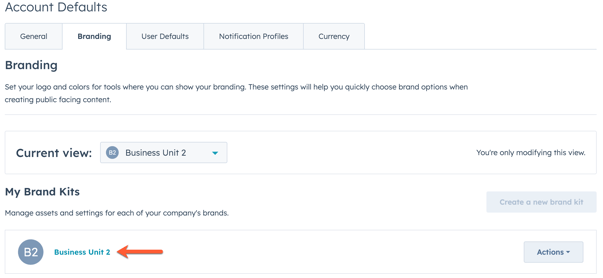
-
- Para adicionar um novo logotipo, clique em acrescentar no Logotipos seção.
- Adicione seu novo logotipo:
- Para adicionar uma imagem existente da ferramenta de arquivos como seu logotipo, clique em Navegar pelas imagens. No painel direito, clique no imagem .
- Para adicionar uma nova imagem, clique em Carregar e adicione uma imagem do seu computador.
- Introduzir um euogo nome.
- Se quiser personalizar ainda mais o logotipo, você poderá adicionar texto alternativo, um URL e configurar a largura e a altura do logotipo.
- Clique Salvar.
- Adicione seu novo logotipo:
- Para adicionar um favicon de marca, clique em acrescentar no Favicon seção.
- Para adicionar um novo logotipo, clique em acrescentar no Logotipos seção.
-
-
- Adicione seu novo favicon:
- Para adicionar uma imagem existente na ferramenta de arquivos como favicon, clique em Procurar imagens. No painel à direita, clique na imagem.
- Para adicionar uma nova imagem como favicon, clique em Upload e adicione uma imagem do seu computador.
- Adicione seu novo favicon:
-
Observe: para obter melhores resultados, salve seu favicon como uma imagem de 48 por 48 px em um destes formatos de arquivo: .ico, .gif, .png.
- Para definir as cores da marca:
- Clique na guia Cores.
- Para definir a cor da sua cor primária, insira um código hexadecimal ou clique no seletor de cores e selecione um cor. A cor principal é usada nas páginas de agendamento, nos orçamentos e nos canais de conversa.
- Para adicionar mais cores de marca, clique em acrescentar e, em seguida, insira um código hexadecimal ou clique no seletor de cores e selecione uma cor.
- Para excluir uma cor não primária, clique no botão delete excluir ícone ao lado da cor.
- Clique em Salvar.
- Para excluir um kit de marca, em Kits da minha marca , clique Ações , então clique Excluir.
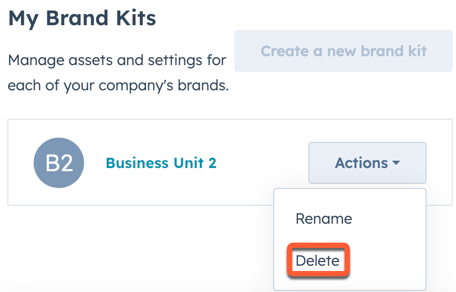
Instalar o código de rastreamento da HubSpot em uma unidade de negócios
Cada unidade de negócios está associada ao seu próprio código de rastreamento exclusivo. Códigos de rastreamento exclusivos permitem que você exibir diferentes banners de política de cookies em páginas diferentes. Mas isso não afetará os relatórios.
Para instalar o código de rastreamento:
- Na sua conta HubSpot, clique no ícone de configurações settings icon na barra de navegação superior.
- Acesse Rastreamento e análises > Código de rastreamento na barra lateral esquerda.
- Clique no menu suspenso Exibição atual e selecione a unidade de negócios para a qual deseja instalar o código de rastreamento.
- Continue com a instalação do código de rastreamento.
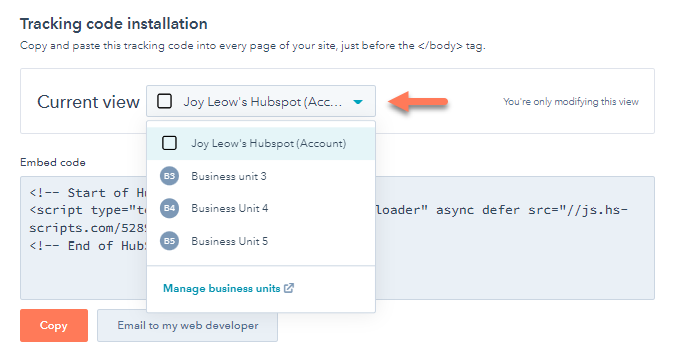
Gerar relatórios sobre unidades de negócio
Acompanhe o desempenho da sua marca e mantenha suas equipes alinhadas utilizando painéis com relatórios personalizados de unidades de negócios. Você também pode associar painéis e relatórios existentes a uma unidade de negócios. Aprender mais sobre gerenciamento de painéis.
Criar e gerenciar painéis das unidades de negócios
- Na sua conta HubSpot, acesse Relatórios e dados > Painéis.
- No canto superior direito, clique em Criar painel. Você será encaminhado à biblioteca do painel.
- Selecione o modelo de Visão geral da unidade de negócios.
- No painel direito, revise os relatórios incluídos no painel. Desmarque as caixas de seleção ao lado dos relatórios que você não deseja incluir.
- Clique em Próximo.
- Continuar criando seu painel.
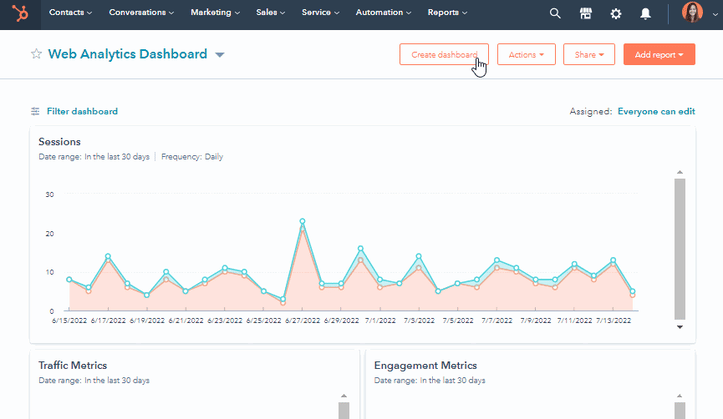
- Para editar a unidade de negócios à qual um painel está associado:
- No canto superior direito, clique em Ações > Detalhes do painel.
- No painel da direita, clique no menu suspenso Unidade de negócios e selecione uma unidade de negócios.
- Clique em Salvar.
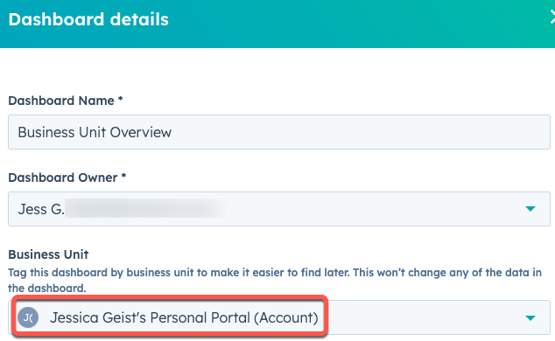
- Para filtrar um relatório por uma unidade de negócios específica:
- No criador de relatórios personalizados, personalizar os filtros do relatório usando o Unidades de negócios propriedade.
- No painel, clique em Filtros avançados.
- Clique + Adicionar filtro.
- Use o Barra de pesquisa para localizar e selecionar o filtro de unidade de negócios que deseja usar.
- Clamber o Unidade de negócio menu suspenso e selecione um unidade de negócio.
- Clique em Aplicar filtro.
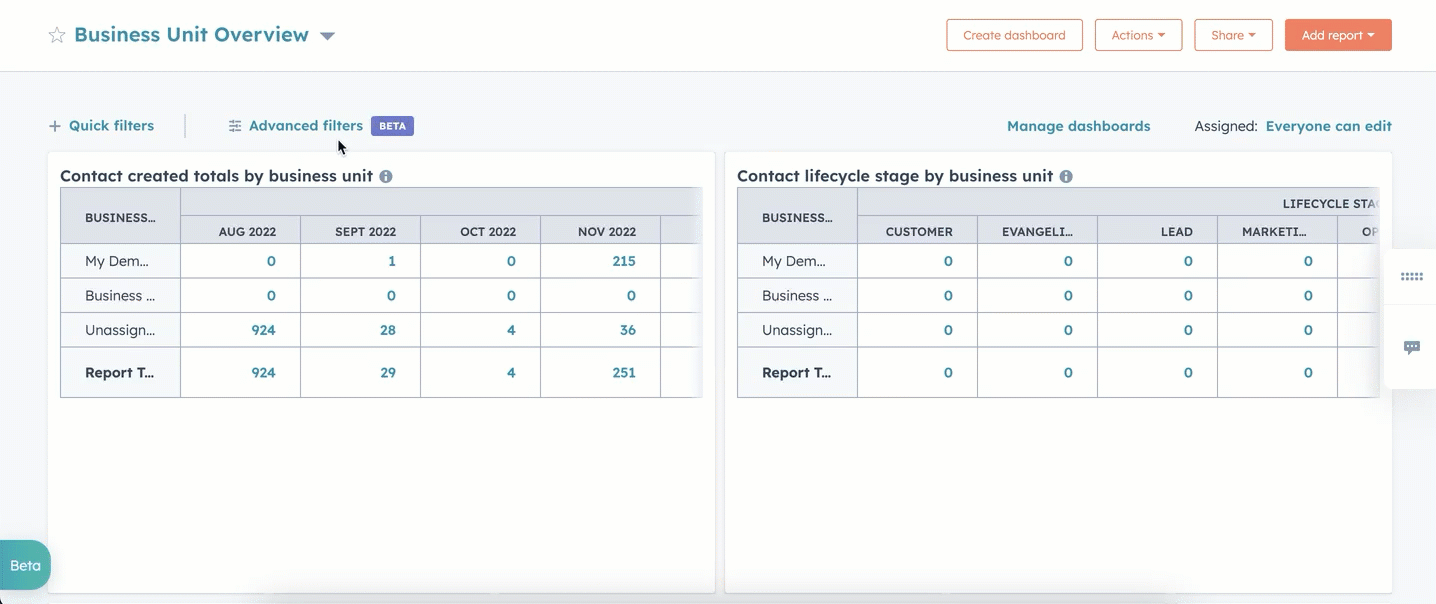
Criar e gerenciar relatórios de unidades de negócios
Além de utilizar os relatórios do modelo de Visão geral da unidade de negócios, você também pode criar relatórios personalizados utilizando a propriedade de Unidades de negócios. Aprender mais sobre gerenciamento de relatórios.
- Para criar um relatório de contato personalizado para analisar unidades de negócios, use o Unidades de negócios propriedade no construtor de relatórios personalizados.
- Para associar um relatório existente a uma unidade de negócios:
- Na sua conta HubSpot, acesse Relatórios e dados > Relatórios.
- Na lista de relatórios, marque a caixa de seleção ao lado dos relatórios que deseja associar e clique em Definir unidade de negócios.
- Na caixa de diálogo, clique no menu suspenso Unidade de negócios e selecione uma unidade de negócios.
- Clique em Definir unidade de negócio.
